Comment utiliser la commande «Tee» dans Linux [8 exemples utiles]
![Comment utiliser la commande «Tee» dans Linux [8 exemples utiles]](https://ilinuxgeek.com/storage/img/images/how-to-use-tee-command-in-linux-[8-useful-examples]_8.png)
- 770
- 41
- Maëlle Perez
Presque tous les utilisateurs de puissance préfèrent utiliser l'interface de ligne de commande tout en interagissant avec les systèmes Linux. Par défaut, toutes les commandes Linux affichent leur sortie sur le flux de sortie standard. Cependant, nous devons parfois stocker cette sortie dans les fichiers à des fins de débogage.
Certes, nous pouvons utiliser l'opérateur de redirection pour y parvenir. Cependant, l'une des limites mineures de cette méthode est qu'il stocke la sortie dans le fichier uniquement.
Pour surmonter cette limitation, nous pouvons le commande de tee-shirt qui lit le flux d'entrée standard et écrivez au flux de sortie standard et aux fichiers standard.
Dans ce guide pratique, nous verrons divers exemples de la commande tee-shirt. À la fin de ce guide, les utilisateurs de Linux pourront utiliser la commande TEE pour répondre à leurs besoins de programmation.
Table des matières
1- Syntaxe de commande
- 1. Enregistrer la sortie dans un fichier dans Linux
- 2. Ajouter la sortie à fichier dans Linux
- 3. Écrivez la sortie sur plusieurs fichiers dans Linux
- 4. Envoyer la sortie d'une commande à une autre
- 5. Masquer la sortie du fichier dans Linux
- 6. Écrire la sortie dans un fichier privilégié
- 7. Modifier le fichier privilégié dans Linux
- 8. Ignorer le signal des interruptions (SIGINT)
Syntaxe de commande
La syntaxe du tee La commande est similaire aux autres commandes Linux. À un niveau élevé, il est divisé en deux groupes - Options et DES DOSSIERS:
$ tee [Options] [File1] [File2] [File3]…
Dans la syntaxe ci-dessus, les deux Options et DES DOSSIERS sont des paramètres facultatifs.
1. Enregistrer la sortie dans un fichier dans Linux
Comme discuté précédemment, le tee La commande envoie la sortie à la sortie standard ainsi qu'au fichier. Pour comprendre cela, utilisons d'abord la commande echo pour afficher le texte du flux de sortie standard:
$ echo "Tecmint.com "
Maintenant, utilisons le commande de tee-shirt Pour écrire la sortie dans le sortir.SMS déposer:
$ echo "Tecmint.Com "| TEE SORTIE.SMS
Enfin, consultez le contenu du sortir.SMS Fichier à l'aide de la commande CAT.
$ la production de chat.SMS
 Enregistrer la sortie dans le fichier dans Linux
Enregistrer la sortie dans le fichier dans Linux Dans la sortie ci-dessus, nous pouvons voir que le commande de tee-shirt Envoie la sortie dans le fichier ainsi que le flux de sortie standard.
2. Ajouter la sortie à fichier dans Linux
Par défaut, le commande de tee-shirt écraser les fichiers de sortie. Cependant, nous pouvons éviter cela en activant le mode d'ajout, qui ajoute la sortie à la fin du fichier:
$ echo "Tecmint.com "| Tee -a Sortie.TXT $ $ SORTIE DE CAT.SMS
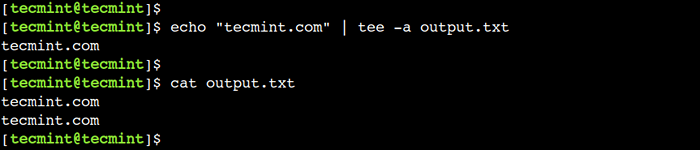 Ajouter la sortie à fichier dans Linux
Ajouter la sortie à fichier dans Linux Dans cet exemple, nous avons utilisé le -un Option pour activer le mode annexe.
3. Écrivez la sortie sur plusieurs fichiers dans Linux
De même, nous pouvons utiliser le tee Commande pour écrire la sortie sur plusieurs fichiers comme indiqué.
$ echo "Tecmint.com "| Tee Fichier-1.fichier txt-2.Fichier txt-3.SMS
Dans cet exemple, nous avons fourni plusieurs fichiers comme arguments en ligne de commande. Maintenant, utilisons la commande Head pour afficher le contenu des fichiers:
$ head -v fichier-1.fichier txt-2.Fichier txt-3.SMS
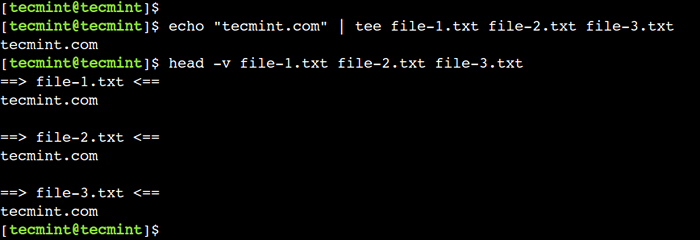 Écrivez la sortie sur les fichiers multiples de Linux
Écrivez la sortie sur les fichiers multiples de Linux 4. Envoyer la sortie d'une commande à une autre
De plus, nous pouvons également utiliser le tee commande avec l'opérateur de tuyau (|). Cette méthode est utile lorsque nous voulons stocker la sortie ainsi que la transmettre à une autre commande.
$ echo "Tecmint.Com "| Tee Exemple.txt | Exemple WC -C $ CAT.SMS
 Envoyer la commande de sortie de la commande à une autre commande
Envoyer la commande de sortie de la commande à une autre commande Dans cet exemple, d'abord, nous utilisons le tee commande pour écrire la sortie dans le fichier. Ensuite, nous utilisons la commande WC pour compter le nombre de caractères.
5. Masquer la sortie du fichier dans Linux
Dans les exemples précédents, nous avons utilisé le tee commande pour envoyer la sortie à la sortie standard. Cependant, dans certains scénarios rares, nous voulons supprimer la sortie. Dans de tels cas, nous pouvons rediriger la sortie vers le / dev / null appareil:
$ echo "Tecmint.Com "| TEE SORTIE.TXT> / DEV / NULL $ CAT SORTIE.SMS
 Masquer la sortie du fichier dans Linux
Masquer la sortie du fichier dans Linux 6. Écrire la sortie dans un fichier privilégié
Parfois, nous devons écrire la sortie dans le fichier privilégié. Cependant, nous ne pouvons pas y parvenir en utilisant uniquement le tee commande. Dans de tels scénarios, nous pouvons utiliser la combinaison du Sudo et tee commandes.
Tout d'abord, changeons la propriété du fichier à l'aide de la commande chown:
$ sudo chown racine: sortie racine.SMS
Ensuite, ajoutons du texte au sortir.SMS Fichier à l'aide de la commande suivante:
$ echo "Tecmint.com "| sudo tee -a sortie.SMS
Enfin, vérifions que le fichier a été mis à jour avec succès.
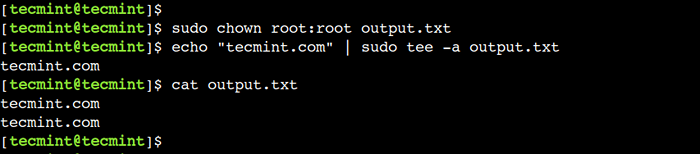 Écrire la sortie dans un fichier privilégié
Écrire la sortie dans un fichier privilégié 7. Modifier le fichier privilégié dans Linux
De la même manière, nous pouvons utiliser la combinaison du Sudo et tee Commandes pour modifier le fichier privilégié. Pour comprendre cela, d'abord, ouvrons un fichier privilégié dans un éditeur VIM et ajoutons-y du texte:
$ VIM Sortie.SMS
Maintenant, utilisons ce qui précède Vigueur commande pour mettre à jour le fichier:
: W !t-shirt sud
8. Ignorer le signal des interruptions (SIGINT)
Dans Linux, nous utilisons le Ctrl + c combinaison clé pour envoyer le Sigint signal. Le comportement par défaut de ce signal est de terminer le processus. Cependant, nous pouvons utiliser le -je Option pour ignorer l'interruption:
$ echo "Tecmint.com "| tee -i exemple.Exemple de chat txt $.SMS
 Ignorer le signal d'interruption
Ignorer le signal d'interruption Dans ce guide, nous avons appris le tee commande en utilisant quelques exemples pratiques. Les utilisateurs peuvent se référer à ce guide tout en travaillant avec les systèmes Linux à partir de l'interface de ligne de commande.
Connaissez-vous tout autre meilleur exemple du tee Commande dans Linux? Faites-nous savoir votre point de vue dans les commentaires ci-dessous.
- « Comment exécuter les commandes à partir d'entrée standard à l'aide de Tee et Xargs dans Linux
- Comment installer Yay Aur Helper dans Arch Linux et Manjaro »

